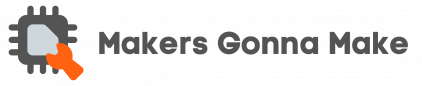Erfahre, wie du mit dem Raspberry Pi Pico die Onboard-LED ein- und ausschaltest, blinken lässt und mit wenigen Zeilen Code steuerst – ideal für deinen Einstieg in MicroPython!

Was brauchst du?
- Raspberry Pi Pico
- Micro-USB-Kabel
Schritt 1: Vorbereitungen
Bevor wir loslegen, solltest du sicherstellen, dass:
- Dein Raspberry Pi Pico mit deinem Computer verbunden ist.
- Du die MicroPython-Firmware installiert hast.
- Eine geeignete Entwicklungsumgebung wie Thonny bereitsteht.
Schritt 2: Die Onboard-LED einschalten
Die Onboard-LED des Raspberry Pi Picos ist intern mit einem GPIO (General Purpose Input Output) verbunden, nämlich dem GP25. Entsprechend lässt sich die Onboard-LED mit folgendem Code einschalten:
from machine import Pin
led_onboard = Pin(25, Pin.OUT)
led_onboard.value(1)Erklärung:
- Die Funktion
Pinmuss aus dem Modulmachineimporiert werden. Pin("LED", Pin.OUT): Initialisiert den Onboard-LED-Pin im Ausgabemodus.led_onboard.value(1): Schaltet die LED ein.- Mit
led_onboard.value(1)lässt sich die LED wieder ausschalten!
Achtung! Bei dem Raspberry Pi Pico mit WLAN (W + WH) hat die Onboard-LED die Ersatz-Bezeichnung „LED“ und entsprechend muss man den Code wie folgt ändern:
from machine import Pin
led_onboard = Pin("LED", Pin.OUT)
led_onboard.value(1)Schritt 3: Die Onboard-LED zum Blinken bringen
Um die Onboard-LED des Raspberry Pi Pico blinken zu lassen, kann man die sleep()-Funktion aus der utime-Bibliothek verwenden:
from machine import Pin
from utime import sleep
led_onboard = Pin("LED", Pin.OUT)
while True:
led_onboard.value(0) # LED aus
sleep(0.5) # 500 ms warten
led_onboard.value(1) # LED an
sleep(0.5) # 500 ms warten
Erklärung:
while True: Erstellt eine Endlosschleife.sleep(0.5): Wartet 500 Millisekunden. Durch Anpassen des Wertes kannst du die Blinkgeschwindigkeit steuern.
Schritt 4: Die Onboard-LED mit der toggle()-Funktion umschalten
Die toggle()-Methode vereinfacht das Umschalten der LED, ohne explizit zwischen 0 (aus) und 1 (ein) wechseln zu müssen.
from machine import Pin
from utime import sleep
led_onboard = Pin("LED", Pin.OUT)
while True:
led_onboard.toggle() # Zustand wechseln
sleep(0.5) # 1 Sekunde wartenErklärung:
led_onboard.toggle(): Wechselt den aktuellen Zustand der LED (von an zu aus und umgekehrt).sleep(0.5): Wartet eine halbe Sekunde, bevor der Zustand erneut gewechselt wird.
Fazit
Mit diesen einfachen Codeschnipseln kannst du die Onboard-LED des Raspberry Pi Pico steuern und verschiedene Effekte erzeugen. Egal ob für Statusanzeigen, Blinksignale oder einfach zum Einstieg in die MicroPython-Programmierung – der Pico bietet dir viele Möglichkeiten, kreativ zu werden.
Wenn du noch mehr spannende Raspberry-Pi-Pico-Projekte entdecken möchtest, schau dir gern meine weiteren Anleitungen auf meinem Blog an: Raspberry Pi Pico Projekte